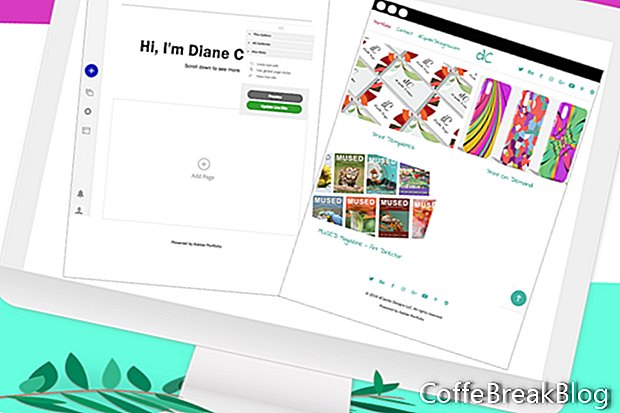Τώρα που έχουμε διερευνήσει το Floating Remote, μπορούμε να προχωρήσουμε στη Γραμμή Εργαλείων Editor στο Adobe Portfolio Editor. Το πρώτο μας καθήκον είναι να ορίσουμε τις επιλογές για τις ρυθμίσεις του ιστότοπου, οι οποίες περιλαμβάνουν την αρχική σας σελίδα, το όνομα τομέα, το SEO και πολλά άλλα. Αυτές οι ρυθμίσεις θα είναι ρυθμίσεις σε επίπεδο ιστότοπου ή σε παγκόσμια κλίμακα.
Από την αριστερή γραμμή εργαλείων επεξεργασίας, κάντε κλικ στο εικονίδιο Επεξεργασία των ρυθμίσεων. Ας δούμε το δρόμο μας κάτω από τη λίστα.
Ρυθμίσεις τοποθεσίας - Σελίδα προορισμού και σελίδα 404 δεν βρέθηκαν
Αρχικά, έχουμε τον πίνακα σελίδας προσγείωσης (δείτε το στιγμιότυπο οθόνης). Εδώ θα ορίσουμε τη σελίδα που θα φορτωθεί πρώτα όταν κάποιος μπαίνει στον ιστότοπό σας. Οι σελίδες των Gallery δεν είναι οι μοναδικοί τύποι σελίδων που μπορείτε να προσθέσετε στον ιστότοπο του χαρτοφυλακίου σας. Μπορούμε επίσης να δημιουργήσουμε σελίδες χρησιμότητας, όπως για μένα, επικοινωνήστε μαζί μας, όρους χρήσης και πολλά άλλα.
Μπορείτε να ορίσετε οποιαδήποτε από αυτές τις σελίδες ως την πρώτη σελίδα ή τη σελίδα προορισμού που θα προβάλλει ο επισκέπτης σας. Όλες οι σελίδες και οι γκαλερί που έχετε προσθέσει στο χαρτοφυλάκιό σας θα εμφανίζονται στο αναπτυσσόμενο μενού. Χρησιμοποιήστε το αναπτυσσόμενο μενού για να ορίσετε τη σελίδα προορισμού σας.
Η σελίδα 404 σελίδας που δεν βρέθηκε είναι αυτό που ο επισκέπτης σας θα δει αν δεν είναι δυνατή η εύρεση μιας σελίδας. Μπορείτε να δημιουργήσετε μια ειδική σελίδα για αυτό ή να χρησιμοποιήσετε την ίδια σελίδα με τη σελίδα προορισμού.
Ρυθμίσεις τοποθεσίας - Όνομα τομέα
Από προεπιλογή, η διεύθυνση URL του χαρτοφυλακίου Adobe είναι υποτομέας (δείτε το στιγμιότυπο οθόνης). Μπορείτε να χρησιμοποιήσετε οτιδήποτε ως το πρώτο μέρος του υποτομέα. Για παράδειγμα, ο υποτομέας μου είναι αυτός.
dcipollodesigns.myportfolio.com
Αν θέλετε να χρησιμοποιήσετε μια διεύθυνση URL προσαρμοσμένου τομέα που έχετε ήδη αγοράσει, καταχωρίστε την στο πεδίο Προσαρμοσμένο τομέα ονομάτων και κάντε κλικ στην επιλογή Εφαρμογή.
Ρυθμίσεις τοποθεσίας - Βελτιστοποίηση αναζήτησης
Για να βοηθήσετε τις μηχανές αναζήτησης να βρουν το χαρτοφυλάκιο σας, μπορείτε να ορίσετε μερικές πληροφορίες μετα-δεδομένων, συμπεριλαμβανομένης μιας ετικέτας τίτλου, περιγραφής και λέξης-κλειδιού (δείτε screenshot). Όταν ο ιστότοπός σας είναι έτοιμος για προβολή, ελέγξτε τα πλαίσια στο κάτω μέρος για να επιτρέψετε στις μηχανές αναζήτησης να προβάλλουν τον ιστότοπό σας και να υποβάλλουν ενημερώσεις.
Ρυθμίσεις τοποθεσίας - Favicon
Ένα favicon είναι αυτή η μικρή εικόνα που εμφανίζεται στην κορυφή του προγράμματος περιήγησης και δίπλα στο όνομα του ιστότοπου / της σελίδας σας. Αυτή η εικόνα πρέπει να είναι τουλάχιστον 32 x 32 εικονοστοιχεία. Όπως μπορείτε να δείτε στην προεπισκόπηση (δείτε screenshot), από προεπιλογή, θα χρησιμοποιηθεί η φωτογραφία προφίλ σας Adobe. Μπορείτε να την αφαιρέσετε ή να την αντικαταστήσετε.
Ρυθμίσεις τοποθεσίας - Εικονίδιο Clip Web
Η γραφική απεικόνιση εικονιδίων Web Clip θα εμφανιστεί σε κινητές συσκευές για να αντιπροσωπεύσει τον ιστότοπό σας, όπως ένα εικονίδιο εφαρμογής. Μπορείτε να ανεβάσετε ένα γραφικό που θα πρέπει να είναι τουλάχιστον 180 x 180 pixels (δείτε screenshot).
Ρυθμίσεις τοποθεσίας - Επιλογές τοποθεσίας
Σε αυτόν τον πίνακα (δείτε στιγμιότυπο οθόνης), έχουμε ελέγχους για βασικές μετακινήσεις και μετατοπίσεις σελίδων και ελέγχων για τα εφέ lightbox.
Ρυθμίσεις τοποθεσίας - Προστασία κωδικού πρόσβασης
Σε αυτόν τον πίνακα, μπορείτε να ενεργοποιήσετε / απενεργοποιήσετε την προστασία κωδικού πρόσβασης (δείτε screenshot). Αν θέλετε να προστατεύσετε τον κωδικό σας με τον κωδικό πρόσβασης, προσθέστε τον κωδικό πρόσβασής σας σε αυτό το πλαίσιο.
Ρυθμίσεις τοποθεσίας - Διαφήμιση cookie, Επαναφορά, Κατάργηση δημοσίευσης και Ρυθμίσεις λογαριασμού
Παρατηρήσατε αυτές τις απαγορεύσεις των cookies που εμφανίζονται σε όλο τον ιστό. Εάν πρέπει να προσθέσετε ένα banner cookie στον ιστότοπό σας, επιλέξτε το πλαίσιο στον πίνακα για να ενεργοποιήσετε το banner. Στη συνέχεια θα προσθέσετε το κείμενο banner και το κείμενο και το χρώμα του συνδέσμου.
Χρησιμοποιήστε τα τελευταία τρία πλαίσια για τη συντήρηση του ιστότοπού σας, συμπεριλαμβανομένης της αποκατάστασης του ιστοτόπου σας στις προεπιλογές, της κατάργησης της δημοσίευσης του ιστότοπού σας και την ενημέρωση του λογαριασμού σας.
//www.myportfolio.com/
//www.myportfolio.com/editor/portfolio
//www.myportfolio.com/switch-theme
Πνευματικά δικαιώματα 2018 Adobe Systems Incorporated. Ολα τα δικαιώματα διατηρούνται. Οι φωτογραφίες της οθόνης του προϊόντος Adobe ανατυπώνονται με την άδεια της Adobe Systems Incorporated. Adobe Photoshop, Adobe Photoshop, Photoshop Elements, Illustrator, InDesign, GoLive, Acrobat, Cue, Premiere Pro, Premiere Elements, Bridge, After Effects, InCopy, Dreamweaver, Flash, ActionScript, Fireworks, Contribute, είναι / είναι είτε [ή] καταχωρισμένο εμπορικό σήμα ή εμπορικό σήμα της Adobe Systems Incorporated στις Ηνωμένες Πολιτείες ή / και σε άλλες χώρες.
Οδηγίες Βίντεο: So You Wanna Make Games?? | Episode 7: Game VFX (Ενδέχεται 2024).